Så här skapar du en Windows 10-återställningspunkt
Miscellanea / / April 19, 2021
Det kommer att vara till nytta om du behöver återställa oönskade ändringar i systemet.
En återställningspunkt är en Windows-säkerhetskopia som låter dig snabbt återställa ditt system från kraschar, felaktiga drivrutiner eller oönskade programinstallationer. Det tar mindre plats än en komplett systembild.
Innan någon potentiellt farlig manipulation av Windows 10 skadar det aldrig att skapa en sparpunkt. Detta är väldigt bekvämt och kan spara mycket tid.
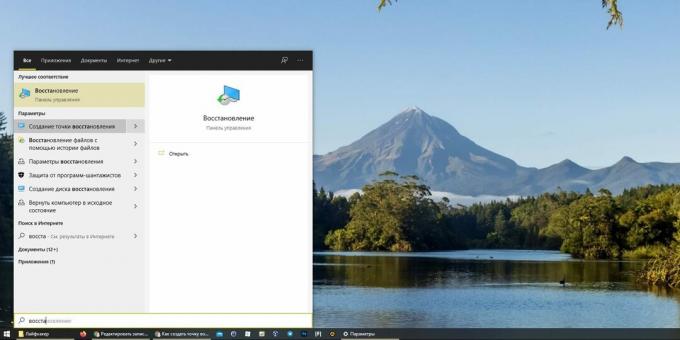
Det finns flera sätt att öppna menyn för återställningspunkt.
- Öppna Start och börja skriva Recovery. Välj "Skapa en återställningspunkt".
- Alternativt kan du högerklicka på Start-menyn och välja System → Systemskydd.
- Eller tryck på Win + R, ange kommandot
systemskyddoch tryck på Enter.
I det fönster som öppnas väljer du den skiva som du har systemet installerat på. Vanligtvis detta kör C.
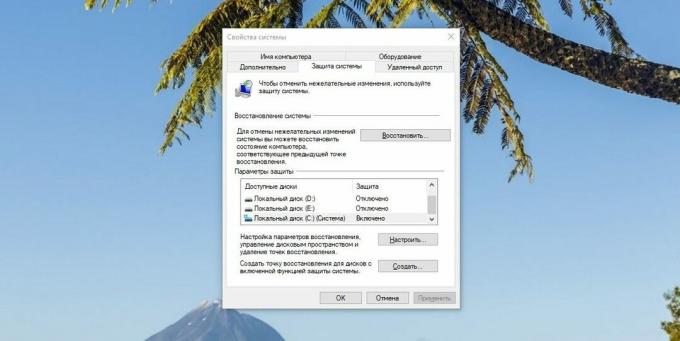
Klicka på Skapa, ange ett namn för din safepoint och klicka på Skapa igen. Gjort.
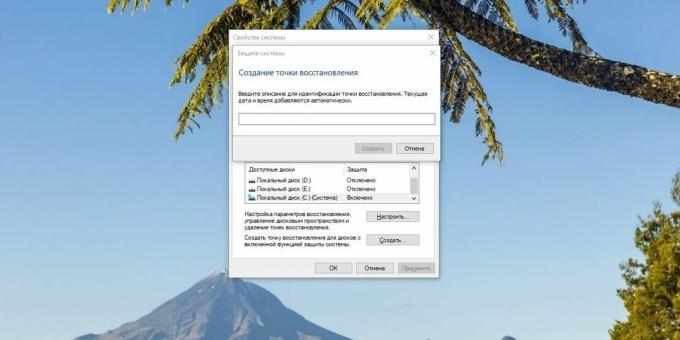
Klicka på "Konfigurera" och aktivera systemskydd (det är inaktiverat som standard). Nu skapas återställningspunkter automatiskt, så du behöver inte utföra alla dessa manipulationer manuellt. Här kan du också konfigurera hur mycket diskutrymme du är villig att ge för dem.

Om du behöver återställa systemet till det läge det var då sparpunkten skapades klickar du på Återställ. Windows 10 väljer den sista kopian den skapade, men du kan tilldela din genom att klicka på "Välj en annan återställningspunkt."
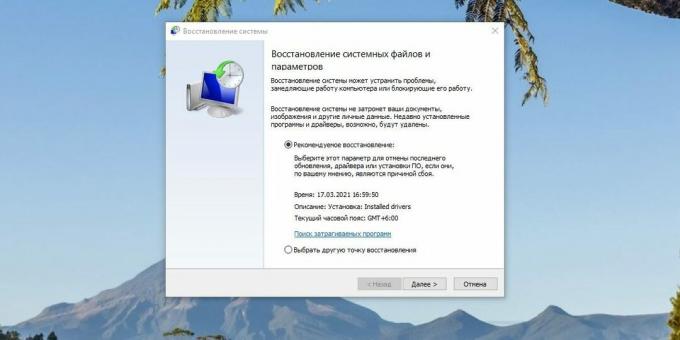
Klicka sedan på Nästa → Slutför → Ja och vänta. Datorn startas om flera gånger och återställningen slutförs.
Läs också💻💿💾
- Hur inaktiverar du Windows Defender
- 6 sätt att skapa en startbar Windows USB-flashenhet
- Vad ska jag göra om Windows inte startar
- 12 Windows 10-program som du bör avinstallera just nu
- 9 fel när du installerar Windows 10 och hur du åtgärdar dem
Kozlovsky-boomerang och ofarlig strålning. Varför titta på "Tjernobyl" är intressant i början, men i slutändan - outhärdligt
15 framgångsrika vanor som dödar din karriär De är föråldrade - bli av med dem



